Virtualiser un PC physique (P2V) vers une infrastructure VMware vSphere 6.7
- VMware
- VMware vCenter Server (VCSA), VMware vSphere
- 16 octobre 2024 à 09:44
-

- 2/3
3. Machine virtuelle créée sous VMware vCenter Server (ou VCSA)
Si vous vous connectez au vSphere Client de votre serveur VMware vCenter Server (ou VCSA), vous verrez votre nouvelle machine virtuelle apparaitre.
Dans notre cas, la machine virtuelle : msi-lio.
Si vous affichez la liste des tâches récentes, vous verrez également qu'une tâche "Créer machine virtuelle" a également été exécutée récemment.
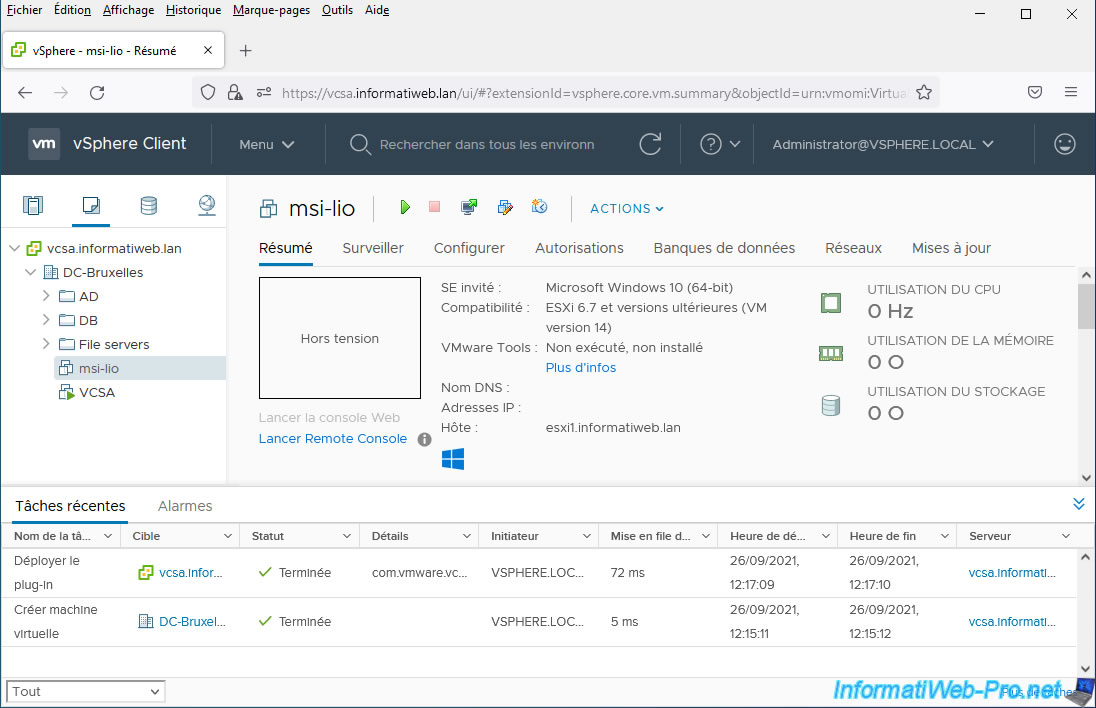
Votre machine physique est maintenant disponible sous la forme d'une machine virtuelle sur votre serveur VMware vCenter Server (ou VCSA).
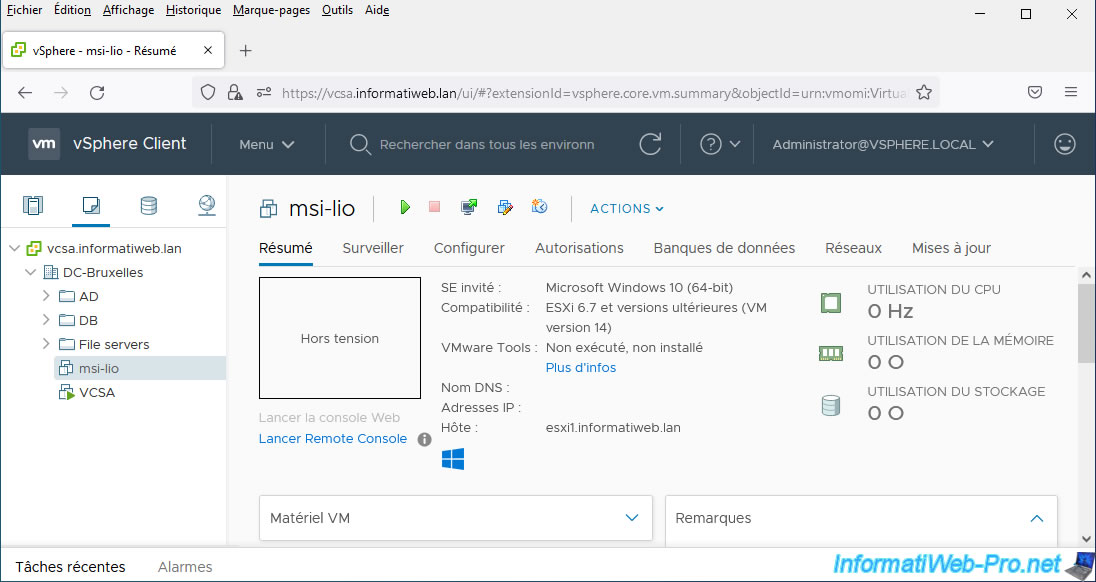
Bien que la machine virtuelle ait été créée sur votre serveur VMware vCenter Server (ou VCSA), celle-ci sera stockée sur votre hôte VMware ESXi et celle-ci sera exécutée par celui-ci.
Vous pourrez donc retrouver aussi cette même machine sur votre hôte VMware ESXi.
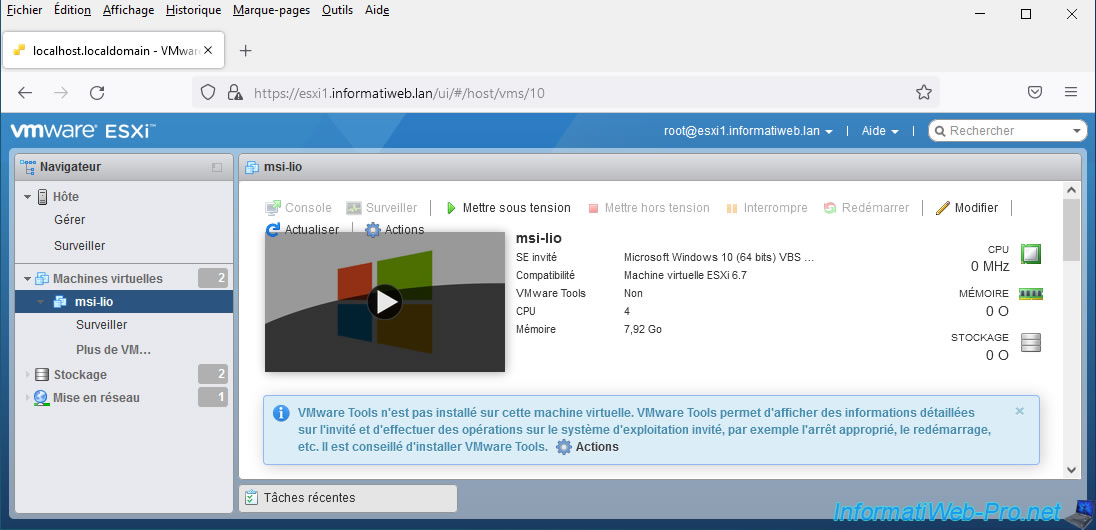
Si vous regardez le matériel virtuel de cette machine virtuelle, vous verrez que la taille de son disque dur virtuel correspond à la capacité de votre disque dur physique.

Vous pourrez aussi voir que plusieurs cartes réseau ont été créées dans notre cas, comme expliqué précédemment.
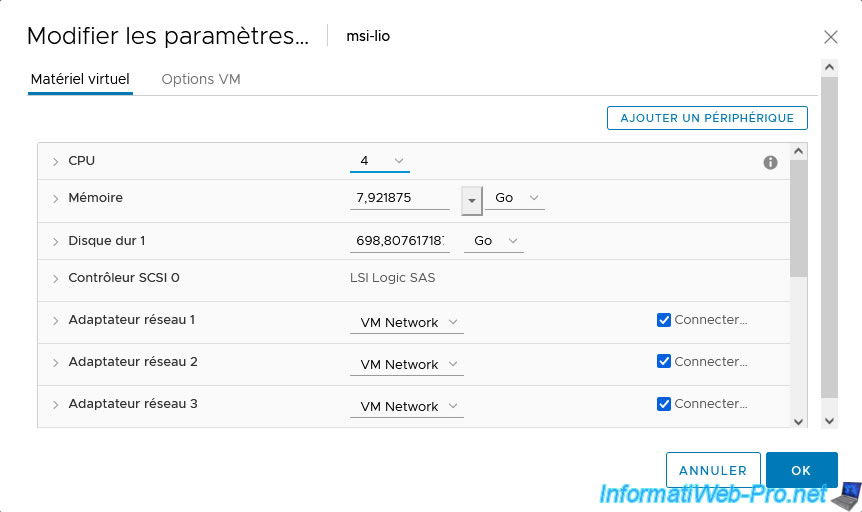
4. Démarrer la machine virtuelle
Démarrez la machine virtuelle depuis le vSphere Client de votre serveur VMware vCenter Server (ou VCSA).
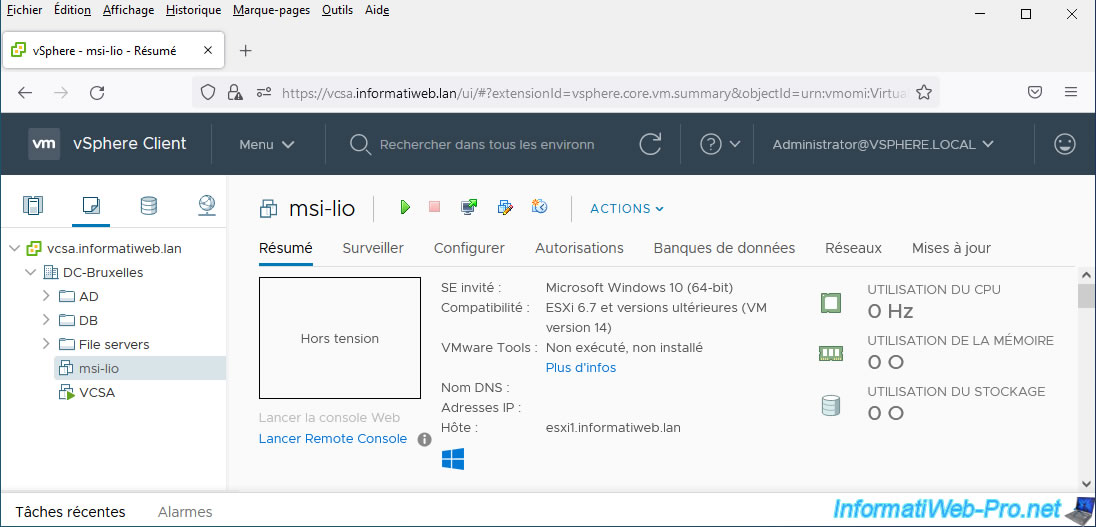
Comme vous pouvez le voir, votre serveur vous indique que VMware Tools n'est pas installé sur cette machine virtuelle.
Laissez la machine virtuelle démarrer.
Ouvrez la console de votre machine virtuelle en cliquant sur : Lancer Remote Console.
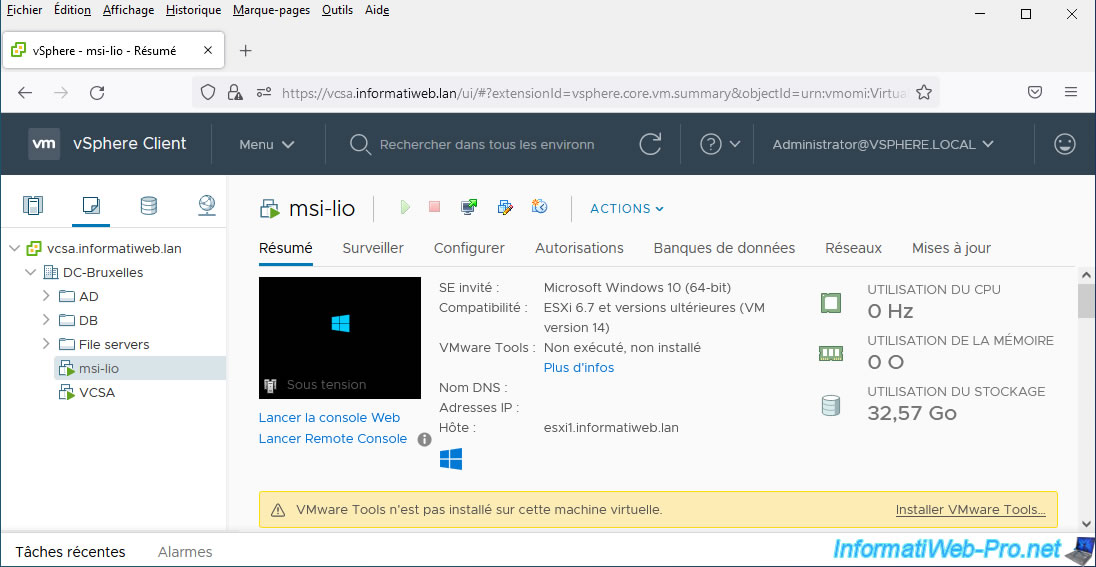
La console de votre machine virtuelle apparait dans VMware Remote Console (VMRC) si ce programme est installé dans votre cas.
Sinon, téléchargez-le et installez-le gratuitement.
Etant donné que le matériel de la machine a changé, Windows prépare à nouveau vos périphériques pour que Windows puisse continuer de fonctionner correctement sur ce nouveau matériel.
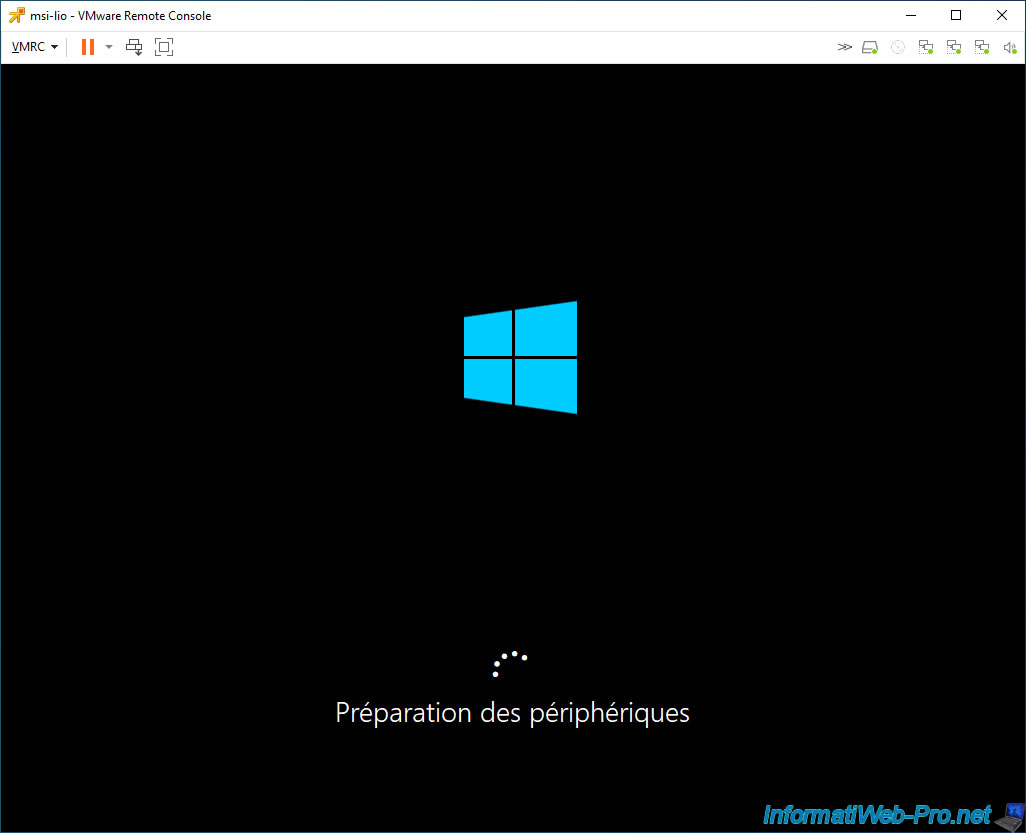
Patientez encore un peu.
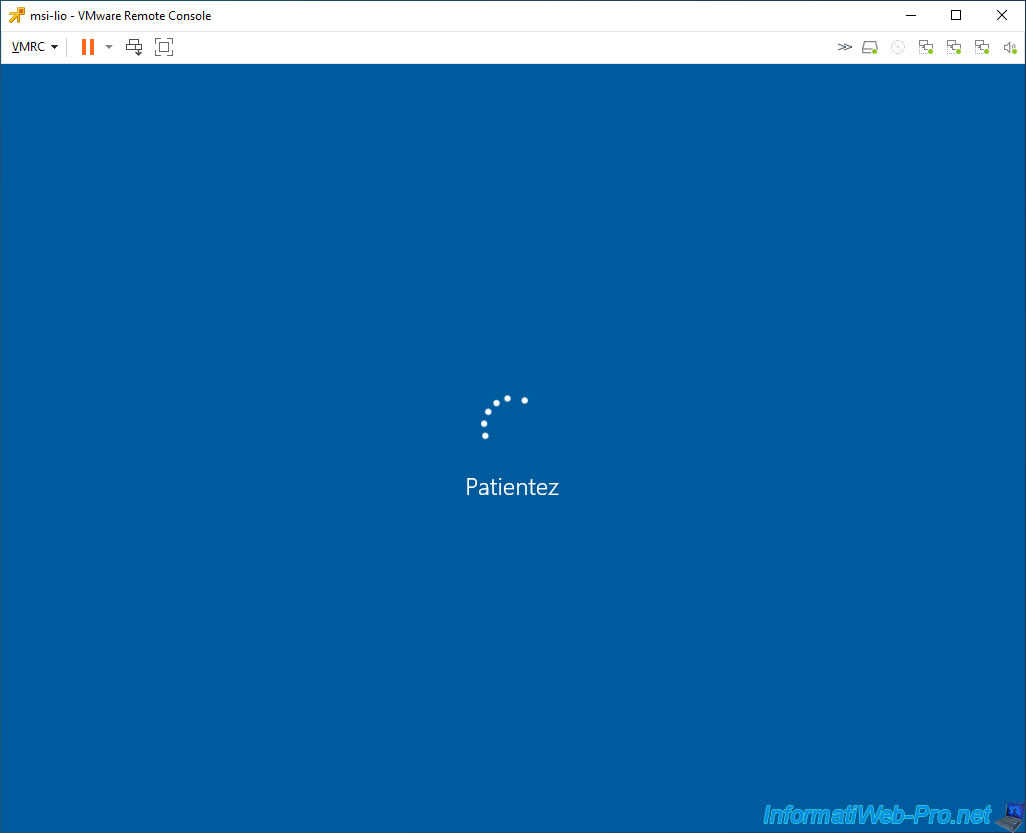
La session Windows s'ouvre.
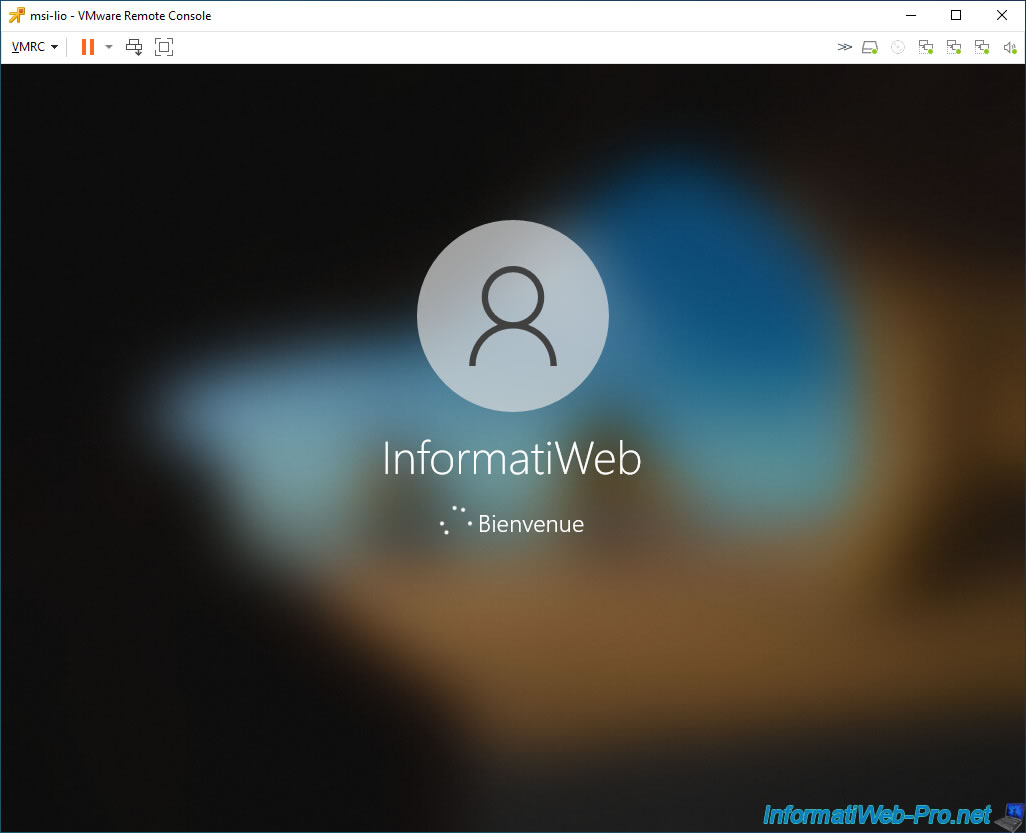
Comme prévu, votre machine physique a été virtualisée et celle-ci fonctionne sans aucun problème.
Néanmoins, il reste quelques manipulations à faire pour optimiser celle-ci.
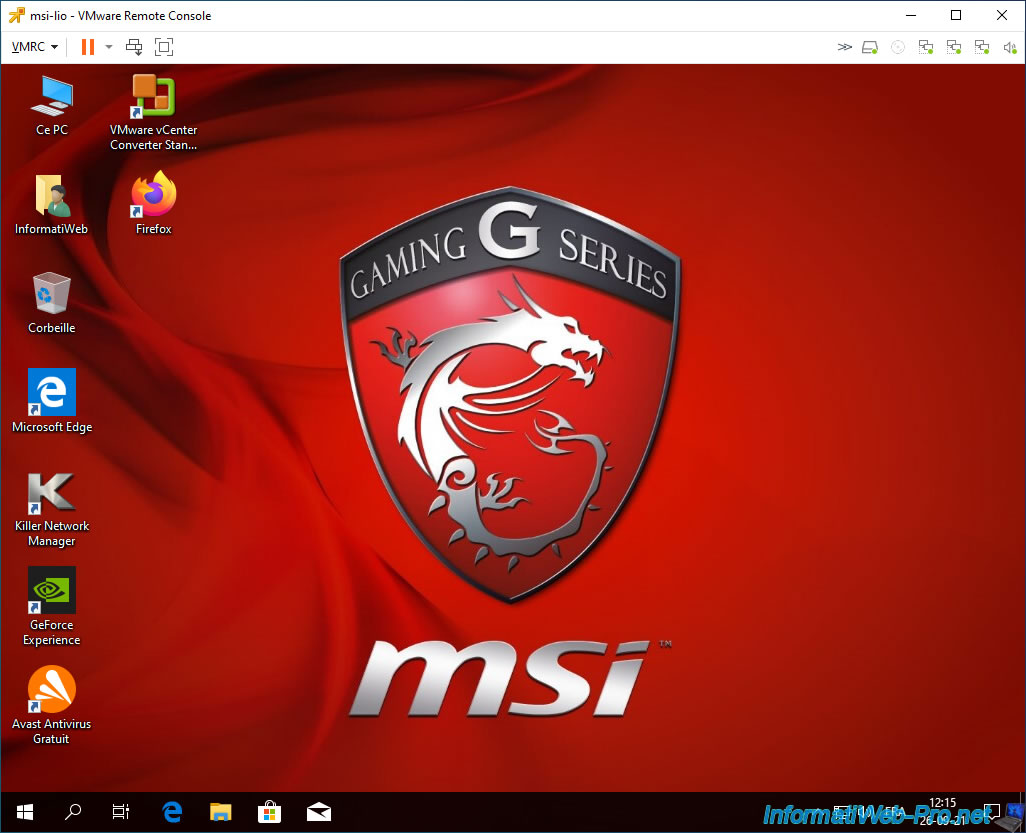
Comme expliqué précédemment, Windows 10 n'est plus activé étant donné que le matériel de celle-ci a changé.
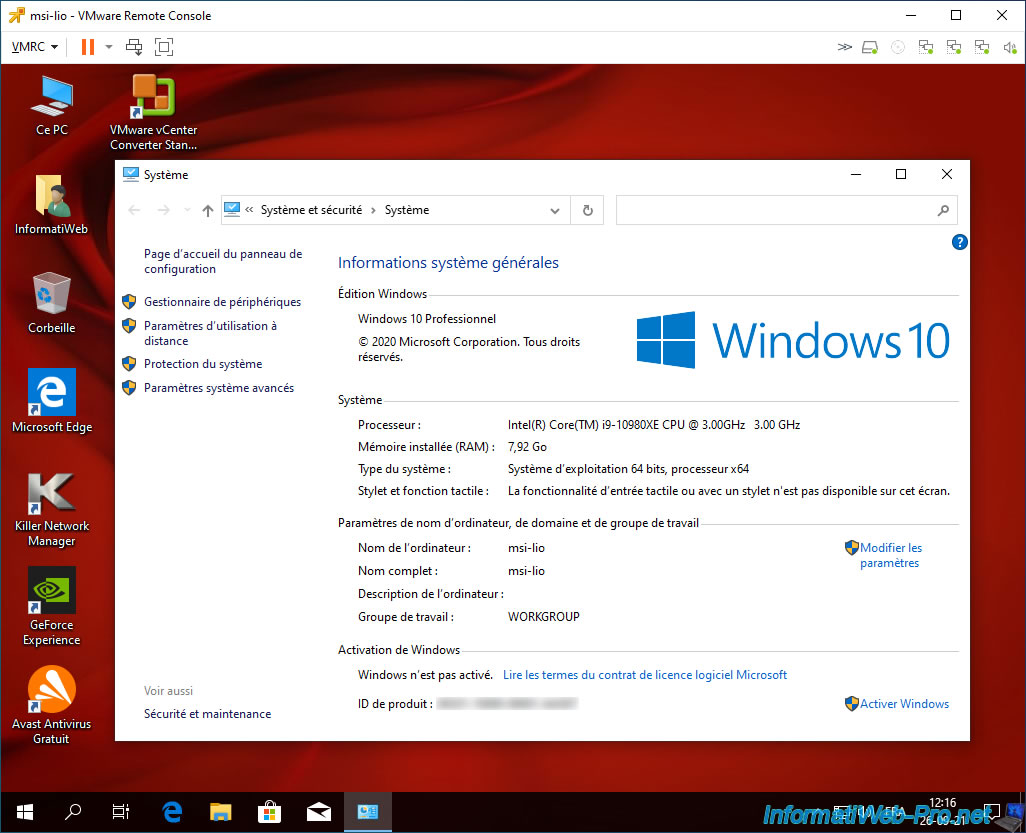
Partager ce tutoriel
A voir également
-

VMware 20/7/2022
VMware ESXi 7.0 / 6.7 - Changer l'identifiant (UUID) d'un disque dur virtuel (VMDK)
-

VMware 24/6/2022
VMware ESXi 7.0 / 6.7 - Désactiver le délai d'inactivité du client web
-

VMware 14/8/2024
VMware vSphere 6.7 - Générer des graphiques avec SexiGraf
-

VMware 3/7/2024
VMware vSphere 6.7 - Tâches planifiées

Pas de commentaire